ショートメッセージを予約送信する方法と活用方法を解説
Gmailのメルマガで企業アイコンをつける方法とは?BIMIについて解説
みなさんは、メルマガを受信する際、企業のアイコンが付いているメールと付いていないメールを見かけることはありませんか?
実はこのアイコン、自動的に付いているわけではなく、BIMIに対応していることが必要になります。BIMIに対応すると企業アイコンが付き、受信者側からの視認性が良くなるほか、メール送信元の信頼性にも繋がっているのです。 本記事では、企業アイコンをつける方法やBIMIについて解説します。
メールマーケティングを

Cuenote FCはハイスピードな大量配信を得意としながら、効果測定や自動処理も可能で大手企業にも選ばれるメール配信システムです。メールマーケティング機能も豊富で、配信数上限はなく送り放題です!
BIMIとは
BIMIとは「Brand Indicators for Message Identification」の略で、BIMIに対応しているメールクライアント(メールソフト)の受信トレイにおいて、 企業アイコンを表示できるメールの認証規格です。 受信者は企業アイコンを確認することにより、なりすましではない正規の送信元から送信されたメールであることを視覚的に認識できます。
メール配信にロゴを付加するには、商標登録や証明書の発行といった厳正な手順を踏む必要があります。 そのため、SPFやDKIMといった他のなりすまし対策と同様に、BIMIも なりすまし対策の一種として機能します。
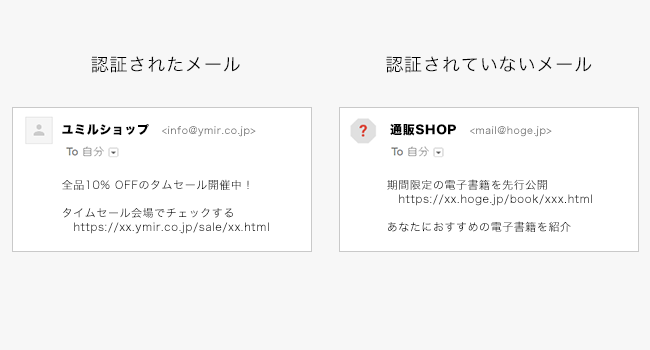
また、Googleが「Gmail」に新しいセキュリティ警告を追加するとの発表もありました。WEB版GmailとAndroidにおいて、 メールの送信元"や"メールのリンク"が不審である場合、警告を表示するといったものです。
では、具体的にどのような場合において、警告が表示されるのでしょうか?
セキュリティ警告が表示されるケースについて
1.メールの送信元が不審と判断された場合
WEB版GmailとAndroidでは、送信ドメイン認証技術である "SPF" または "DKIM" のどちらかで認証がされない場合、メールのプロフィールアイコンに"?"(はてなマーク)が表示されます。
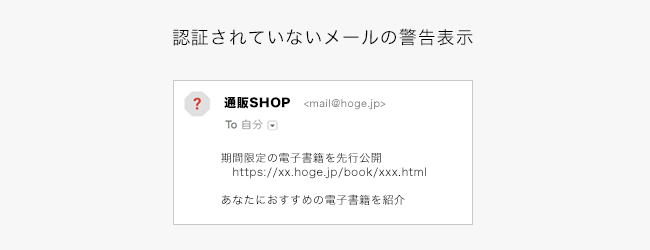
それほど、インパクトの強い表示ではないものの、2016年2月に追加された非暗号化メールに表示される赤い鍵マーク(詳しくは「どうする? Gmail対策」をご覧ください)や"?"(はてなマーク)が付いたメールは、開封する気もなくなってしまいますので、自社のメールやメルマガに警告表示が付いてないか一度確認してみた方が良いと思います。
すでに"SPF"や"DKIM"については、一定の普及はしていますが、「初めて聞いた」、「どんな仕組みかわからない」という方は、過去のブログ「送信ドメイン認証技術(SPF、DKIM )やDMARCとはどのような仕組みか?」をご覧ください。
2.メールのリンクが不審と判断された場合
こちらのケースでは、WEB版Gmailが対象となります。
メールコンテンツ内のリンクが フィッシングやマルウェアなど、疑わしいサイトと判断された場合、リンクをクリックした際に警告表示するページが表示されます。
また、Gmailでは、「非暗号化メールの警告表示」や今回紹介した「警告表示追加」など、メールの安全性を高めるための機能追加がされています。
メールを送信する側も、「気づいたら警告表示が付いていた!」などとならないよう、改めて、自分が送っているメールをチェックしてみましょう。
BIMIのメリット
到達率が高まる可能性がある
BIMIをサポートしているメールサービスでは、BIMIがメールの送受信における認証プロセスのひとつとして機能します。そのため、BIMIを利用することで一斉配信の到達率が高まる可能性があります。 また、BIMIを利用するにはその過程でSPFやDKIMといったなりすまし対策をすべて設定する必要もあります。つまりBIMIを利用すれば 結果的にセキュリティ対策が徹底されるのです。
迷惑メール報告されにくくなる
BIMIは一般ユーザーにはあまり浸透していない概念ですが、企業ロゴが表示されていれば 「これは正規のメールである」という認識を与えやすくなります。 そのため、ユーザーの不信が原因の迷惑メール報告を減らせることが期待できます。
開封率やクリック率が上がる
BIMIの対応率は年々上がってきていますが、まだ導入していない企業も多数あります。 そのため、今のうちにBIMIに対応させておけば他社よりも自社のメールが 視覚的に目立ちやすくなり、開封率やクリック率の向上が見込めます。
BIMIの設定方法
1. SPF・DKIM・DMARCの設定をすべて完了させる
まずは基本的な「なりすましメール対策(下記3種類)」をすべて完了させます。
SPF
メール送信に利用しているサーバーのIPアドレスをDNSに記述しておくことで、ドメインが不正利用(なりすまし)されていないか検知するセキュリティ対策
DKIM
メールに電子署名を付与し、ドメインの不正利用や送信中の改ざんがないことを証明するためのセキュリティ対策
DMARC
SPFとDKIMの認証に失敗したメールを破棄するかどうか、配信者側で設定できるセキュリティ対策
BIMIを利用するには、これらのなりすましメール対策が済んでいることが前提条件となります。
しかし、本来SPFやDKIMは常識的に行われるべきセキュリティ対策です。もしひとつでも対策が漏れていたなら、今すぐにでも設定を済ませましょう。国内におけるDMARCの普及率はSPFほどに高くはありませんが、設定自体はSPFやDKIMと同様、DNSにTEXTレコードを追加するだけです。難しい手順ではないため、もしDMARCによる配信処理が許容できるなら、ぜひ設定してください
2. ロゴのVMC(認証証明書)を発行する
メール配信にロゴを付加するには、ロゴの所有権が自社にあることを証明する電子証明書である「VMC」の発行を申請しましょう。
なお、VMCの発行には事前に ロゴの商標登録が必須になります。商標登録は完了までに12か月と長い期間を要するため、商標登録が済んでいない場合はまずそちらを優先しましょう。
3. ロゴと証明書をWebサーバーにアップロードする
VMCの発行が完了したらロゴのSVGファイルと、VMCを発行した認証局から渡される証明書ファイル(PEM形式)を、メール送信を行うWebサーバーにアップロードしましょう。ここまできたらBIMIの準備は9割完了です。 なお、アップロードが完了したらロゴと証明書のURLを控えておくのがおすすめです。次の手順が楽になります。
4. BIMIのTXTレコードをDNSに追加する
ロゴと証明書をアップロードしたら、DNSにBIMIのTXTレコードを追加しましょう。BIMIのTXTレコードの作成例は下記の通りです。
"v=BIMI1; l=https://example.com/bimi/logo.svg; a=https://example.com/bimi/vmc.pem"
差替えが必要な箇所
example.com:自社ドメイン
https://example.com/bimi/logo:ロゴのURL
https://example.com/bimi/vmc.pem:PEMファイルのURL
一通りの手順は完了です。BIMIをサポートしているメールサービスにテスト配信を行い、ロゴが反映されるか確かめてみましょう。
その他、BIMIに関する情報はBIMIとは?Yahoo!も対応開始、フィッシング対策に繋がる送信元認証を参考にしてみてください。
まとめ
本記事では、メールに企業アイコンを表示させる方法、BIMIについて解説しました。 対応している企業も年々増加している通り、到達率や開封率の改善、迷惑メール報告の抑制といった効果も期待できます。セキュリティだけでなくマーケティングにおいてもメリットが得られるのです。 BIMIは近いうちにメールセキュリティの基本的な対応となることが見込まれるため、ぜひ今のうちにBIMIの対応を進めて他社と差をつけましょう。
![]() キューノート エフシー
キューノート エフシー
メール配信システムCuenote FC(キューノートエフシー)は、会員管理やメール配信後の効果測定をグラフィカルに表示。システム連携用APIなども提供しており、一斉配信からメールマーケティングまで行えます。独自開発のMTA(配信エンジン)とノウハウで、月間のメール配信数76億通・時間1,000万通以上(※)の高速配信を実現し、スマートフォンや携帯にもストレスなく高速・確実にメールを届けます。 ※クラウド型サービス(ASP・SaaS)の実績値
 【2025年最新】メール配信システム比較17選!種類や機能・目的別選び方を徹底解説
【2025年最新】メール配信システム比較17選!種類や機能・目的別選び方を徹底解説
 メールマーケティングとは?最新調査から基礎やメリット、効果的な手法を完全解説【2025年版】
メールマーケティングとは?最新調査から基礎やメリット、効果的な手法を完全解説【2025年版】
 メール配信で遅延・遅れが生じる原因と解決方法
メール配信で遅延・遅れが生じる原因と解決方法
 【2025年最新】Gmailで迷惑メールを設定・解除する方法を詳しく解説!
【2025年最新】Gmailで迷惑メールを設定・解除する方法を詳しく解説!
 Gmailのメールが受信ボックスに届かない?その原因と対処法とは?
Gmailのメールが受信ボックスに届かない?その原因と対処法とは?
 エラーメールとは?届かない原因の確認方法とメール配信における対策を紹介
エラーメールとは?届かない原因の確認方法とメール配信における対策を紹介
 受信ボックスにメールが届かない原因と解決策をご紹介!【2025年最新】
受信ボックスにメールが届かない原因と解決策をご紹介!【2025年最新】
 なぜSMSに迷惑メールが届くのか?止め方や拒否方法、対策について解説
なぜSMSに迷惑メールが届くのか?止め方や拒否方法、対策について解説










